拜读科技未来关于Windows操作系统版本及支持周期的综合说明,结合了当前(2025年8月)的官方信息和技术文档:一、桌面操作系统Windows 11最新版本为24H2(22631.3447),支持周期至2026年10月需注意:Windows 10 21H2版本已于2023年6月终止服务,22H2版本为当前唯一支持的Windows 10分支Windows 1022H2版本(19045.6218)将持续获得安全更新至2025年10月微软推荐用户升级至Windows 11以获得长期支持Windows 7/8/8.1均已停止官方支持:Windows 7于2020年终止,Windows 8.1于2023年1月终止安全更新二、服务器操作系统Windows Server 2022基于Windows 10 21H2内核开发,支持周期长达10年(至2032年)默认启用经典菜单栏,强化硬件信任层等安全功能Windows Server 2012/2012 R2主流支持已结束,仅企业版可通过扩展支持计划获取补丁(至2023年10月)三、版本选择建议 企业用户:推荐Windows Server 2022或Windows 11专业版个人用户:建议升级至Windows 11 24H2版本老旧设备:Windows 10 22H2仍可短期使用,但需注意2025年10月的终止支持日期如需具体版本的下载或安装指导,可参考微软官方文档或MSDN系统库资源。
有用户发现自己重装系统之后电脑没有睡眠模式了,这是怎么回事?为什么系统重装后没有睡眠模式呢?下面我们就来看看重装系统后没有休眠模式的解决方法。

解决方法:
1、首先点击开始菜单,接着在搜索框中输入“命令提示符”打开命令提示符窗口,之后输入以下的命令:

powercfg -hibernate off (关闭休眠功能)
powercfg -hibernate on (打开休眠功能)
2、完成后看一下有没有睡眠模式,因为这个方法是开启休眠功能的。
3、如果还是没有的话就首先打开控制面板,选择“电源选项”,找到你当前使用的电源计划并点击“更改计划设置--更改高级电源设置”选项。
4、最后在“睡眠”选项里将“允许混合睡眠”设置为关闭状态,关机选项里就有休眠选项了。
以上就是系统重装后没有睡眠模式的解决方法,希望可以帮助大家。


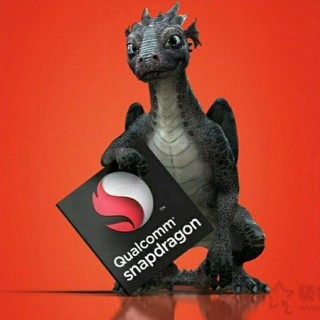







全部评论
留言在赶来的路上...
发表评论